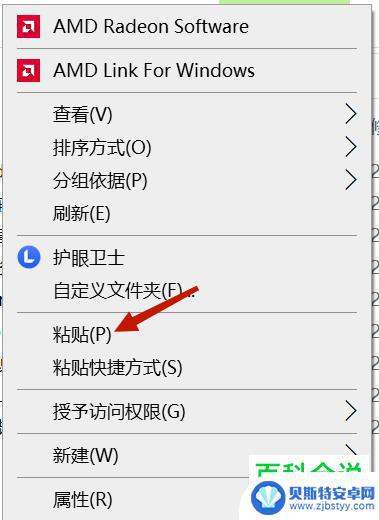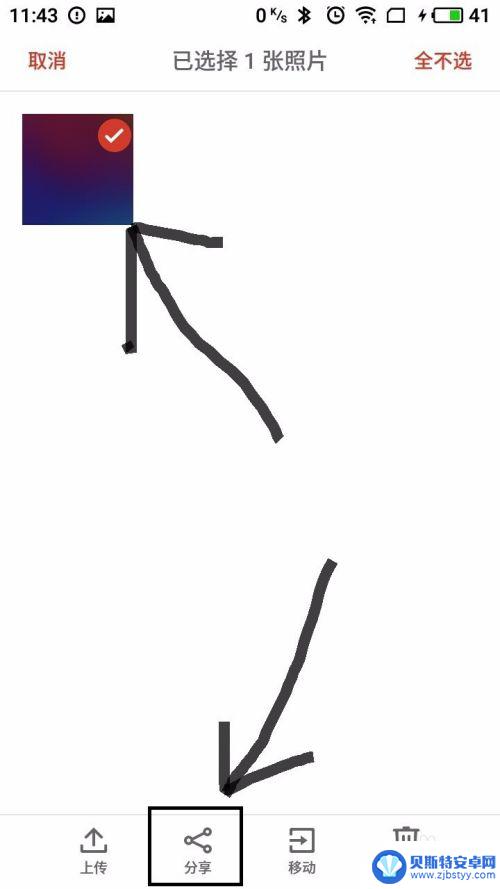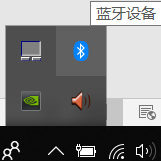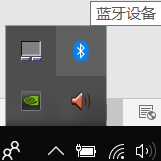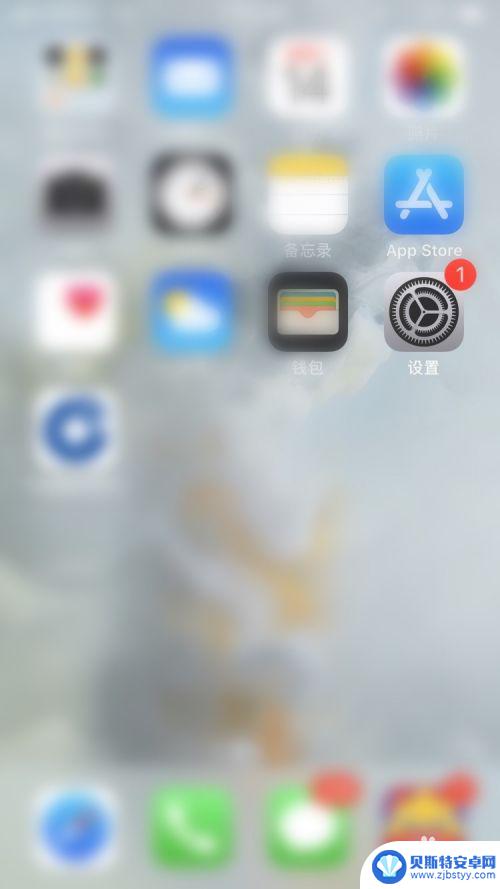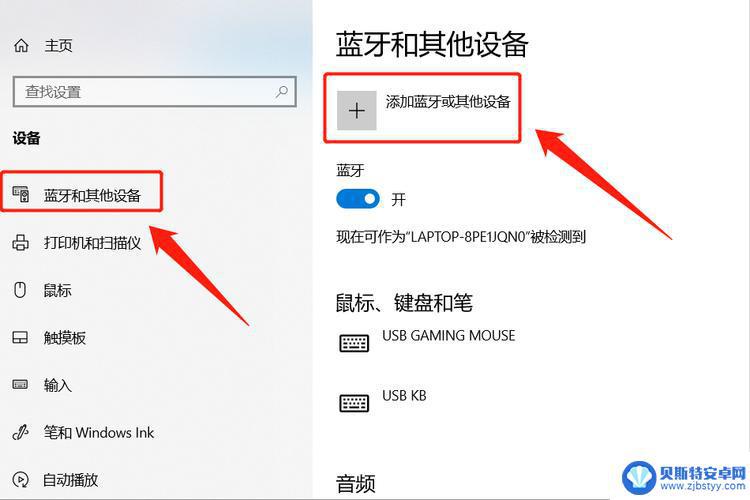如何修复手机蓝牙传输文件 手机蓝牙传输文件到电脑失败的解决办法
手机蓝牙作为一种方便快捷的文件传输方式,常常被广大用户所使用,有时我们在尝试将手机中的文件通过蓝牙传输到电脑上时,却会遇到传输失败的问题。面对这一困扰,我们需要寻找解决办法,以确保顺利完成文件传输。本文将为大家介绍一些修复手机蓝牙传输文件失败的方法,帮助大家克服这一问题。
手机蓝牙传输文件到电脑失败的解决办法
具体方法:
1.打开手机,打开录音机开始录音。随后把录制完成的文件保存到手机中,打开录音文件列表,找到要传输到电脑上的文件,如下图红框处所示。
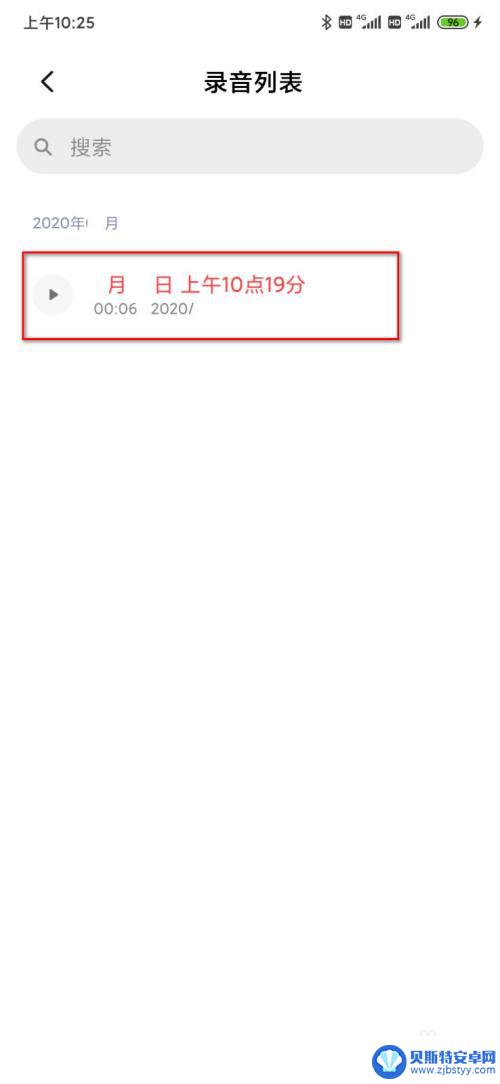
2.点击开始播放录音文件,进入文件的播放页面。点击右上方的三个小黑点,弹出如下菜单,选择“分享此录音”。
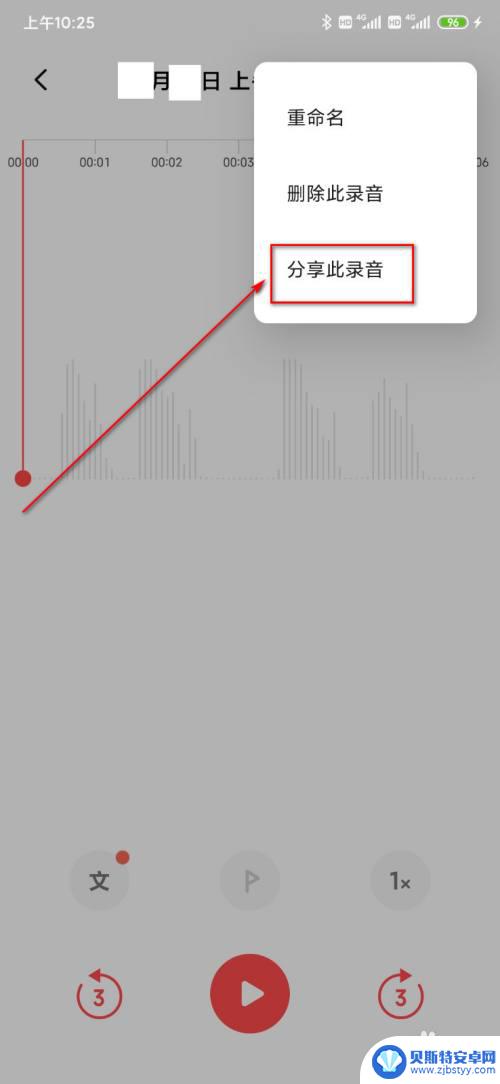
3.手机随即弹出如下图所示的分享方式选择栏,选择“蓝牙”。
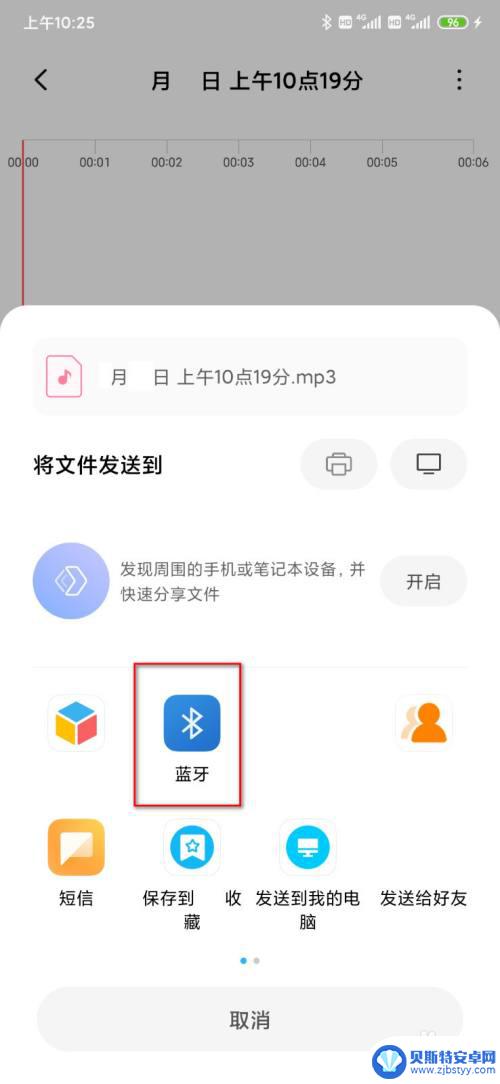
4.弹出如下图所示的选择蓝牙设备列表,选择我们的电脑名字,如下图红框处所示。
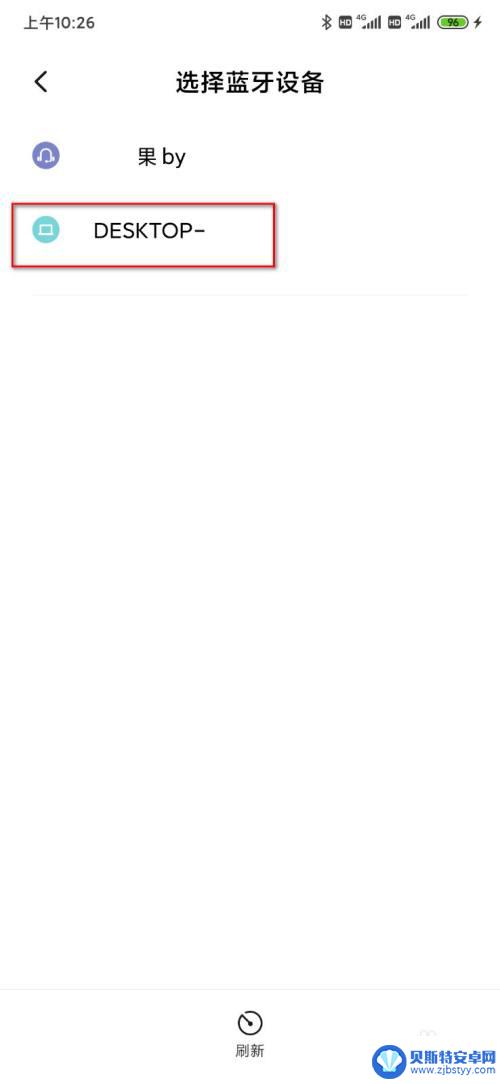
5.文件开始传输,不久手机显示传输失败的提示,重新传输文件,依然显示传输失败。
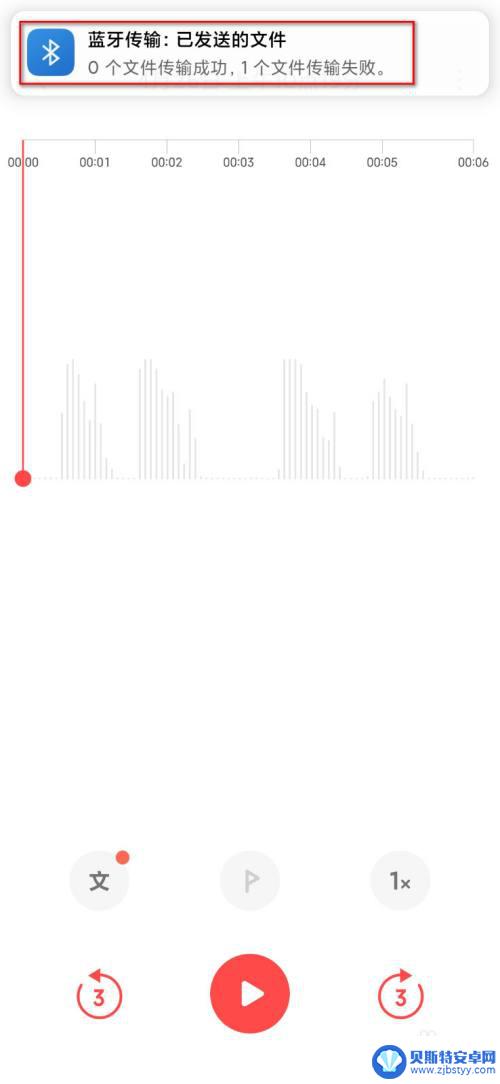
6.回到电脑桌面,打开右下角的蓝牙图标后点击鼠标右键,在弹出的菜单中,左键选择“接收文件”。

7.重复步骤2到步骤4,不久就会显示文件传输进度。传输完成,弹出如下图所示的选择保存路径对话框,选择文件的保存路径后点击下方的完成,在电脑上这个路径下就可以找到刚才保存好的录音文件了。

以上就是修复手机蓝牙传输文件的全部内容,如果有任何疑问,用户可以根据本文提供的方法进行操作,希望这些方法能够帮助到大家。
相关教程
-
手机通过蓝牙给电脑传文件 手机蓝牙传文件为什么传不了
手机通过蓝牙给电脑传文件是一种方便快捷的方式,但有时候我们会遇到传输失败的情况,造成手机蓝牙传文件无法传输的原因可能有很多,比如设备间的兼容性问题、传输速度过慢、蓝牙连接不稳定...
-
手机传文件到电脑蓝牙 手机和电脑蓝牙如何连接传输文件
在日常生活中,我们经常会遇到需要将手机中的文件传输到电脑的情况,而利用蓝牙技术来连接手机和电脑进行文件传输,成为了一种便捷的方式。通过简单的操作步骤,我们可以轻松实现手机传文件...
-
手机蓝牙电脑传送文件 手机和电脑如何通过蓝牙连接传输文件
在现代社会中手机和电脑已成为我们日常生活中不可或缺的工具,而手机蓝牙技术的出现,更是为手机和电脑之间的文件传输提供了便利。通过蓝牙连接,我们可以轻松地在手机和电脑之间传输各种文...
-
手机蓝牙发送文件到电脑 手机和电脑如何通过蓝牙传输文件
在日常生活中,手机和电脑已经成为我们不可或缺的工具,而它们之间的文件传输更是我们经常需要进行的操作之一,通过蓝牙技术,我们可以轻松地将手机里的照片、视频、音乐等文件发送到电脑上...
-
苹果手机蓝牙传文件 iPhone怎么用蓝牙传文件
苹果手机蓝牙传文件一直是苹果用户热议的话题之一,很多用户都想知道iPhone怎么用蓝牙传文件,事实上苹果手机并不像安卓手机一样支持蓝牙传输文件的功能,但是通过一些其他方法,用户...
-
蓝牙如何链接手机 Win10电脑蓝牙连接手机教程
蓝牙技术的发展使得手机与电脑之间的连接变得更加便捷,Win10系统的电脑可以通过蓝牙与手机进行连接,实现文件传输、共享网络等多种功能。本文将介绍如何在Win10电脑上连接手机的...
-
手机能否充值etc 手机ETC充值方法
手机已经成为人们日常生活中不可或缺的一部分,随着手机功能的不断升级,手机ETC充值也成为了人们关注的焦点之一。通过手机能否充值ETC,方便快捷地为车辆进行ETC充值已经成为了许...
-
手机编辑完保存的文件在哪能找到呢 手机里怎么找到文档
手机编辑完保存的文件通常会存储在手机的文件管理器中,用户可以通过文件管理器或者各种应用程序的文档或文件选项来查找,在手机上找到文档的方法取决于用户的手机型号和操作系统版本,一般...
-
手机如何查看es文件 手机ES文件浏览器访问电脑共享文件教程
在现代社会手机已经成为人们生活中不可或缺的重要工具之一,而如何在手机上查看ES文件,使用ES文件浏览器访问电脑共享文件,则是许多人经常面临的问题。通过本教程,我们将为大家详细介...
-
手机如何使用表格查找姓名 手机如何快速查找Excel表格中的信息
在日常生活和工作中,我们经常需要查找表格中的特定信息,而手机作为我们随身携带的工具,也可以帮助我们实现这一目的,通过使用手机上的表格应用程序,我们可以快速、方便地查找需要的信息...